パソコンの電源を切っても、USB 機器に給電される ( ASRock 製マザーボード )
| 対象製品 | デスクトップ |
|---|
- カテゴリー :
-
- トップカテゴリー > 製品から選ぶ > デスクトップパソコン
回答
はじめに
この FAQ について
この FAQ では、USB の給電設定の変更の手順を説明します。
弊社製パソコンの一部モデルは、ASRock 製マザーボードを搭載しています。 ASRock 製マザーボードには、近年増えている USB コネクタから給電して動作する製品のため、パソコンの電源が切れていても、USB コネクタから常時給電を行い何時でも動作させる機能があります。 このため、パソコンの電源を切っていても USB マウスのセンサー LED が消えなかったり、 電源連動機能がパソコンと連動せずに動作を続けてしまうなどがあります。 これらが発生した際は、USB の給電設定を変更します。
弊社製パソコンの一部モデルは、ASRock 製マザーボードを搭載しています。 ASRock 製マザーボードには、近年増えている USB コネクタから給電して動作する製品のため、パソコンの電源が切れていても、USB コネクタから常時給電を行い何時でも動作させる機能があります。 このため、パソコンの電源を切っていても USB マウスのセンサー LED が消えなかったり、 電源連動機能がパソコンと連動せずに動作を続けてしまうなどがあります。 これらが発生した際は、USB の給電設定を変更します。
操作手順
USB 給電設定の変更方法 - ASRock A520M TW
ASRock 製 A520M TW マザーボードの、 UEFI 設定にて USB の給電設定を変更します。
- PC の電源ボタンを押し、起動ロゴが表示されたら、キーボードの [ Delete ] キーを連打し UEFI モードで起動します。
[ Advanced ] タブを選択します。
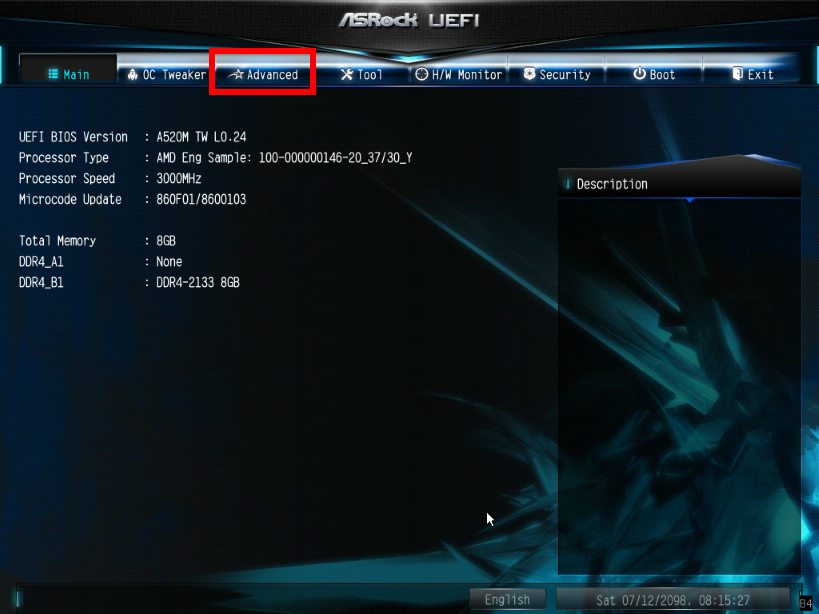
「 Advanced 」 タブ、 [ ACPI Configuration ] を選択します。
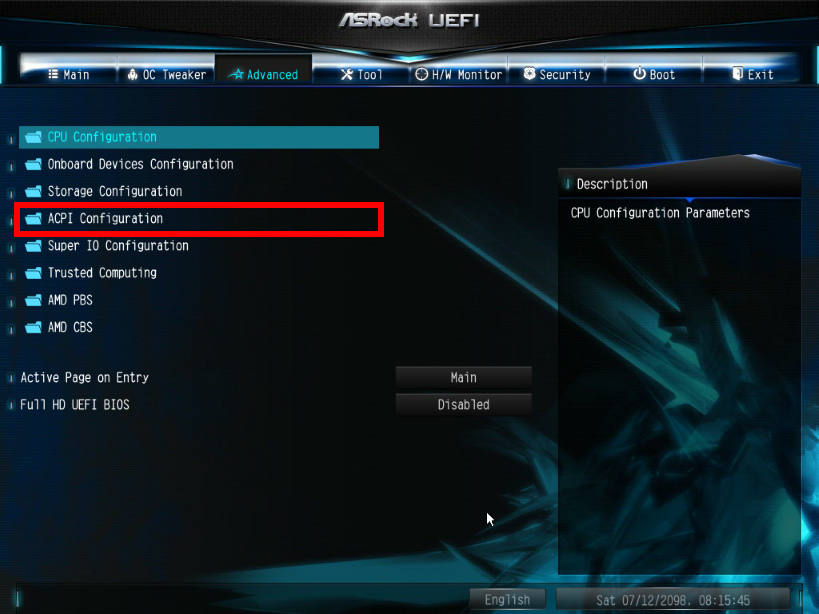
「 ACPI Configuration 」 画面が表示されます。
「 Deep Sleep 」 の設定を 「 Enabled in S5 」 に変更します。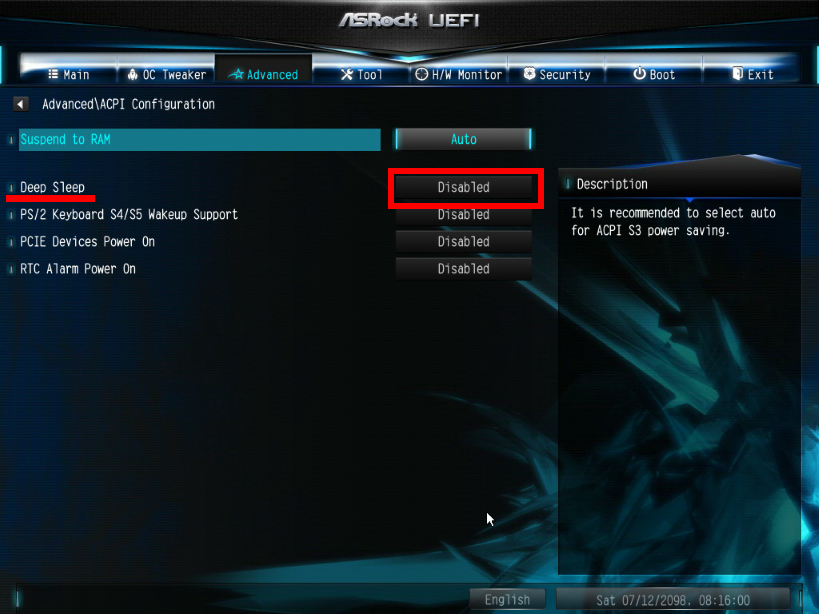 Disabled ( デフォルト設定 ) : USB 給電オン
Disabled ( デフォルト設定 ) : USB 給電オン
Enabled in S5 : USB 給電オフ- 設定を変更したら、[ F10 ] を押して設定を保存します。
USB 給電設定の変更方法
ASRock 製マザーボードの、 UEFI 設定にて USB の給電設定を変更します。
- PC の電源ボタンを押し、起動ロゴが表示されたら、キーボードの [ Delete ] キーを連打し UEFI モードで起動します。
- [ Advanced ] タブを選択し、 「 Chipset Configuration 」 の 「 Deep Sleep 」 の設定を 「 Enabled in S5 」 に変更します。
- 設定を変更したら、[ F10 ] を押して設定を保存します。
USB 給電設定の変更方法 ( 旧タイプ )
ASRock 製マザーボードの、BIOS 設定にて USB の給電設定を変更します。
- キーボードの [ Delete ] キーを押しながらパソコンを立ち上げます。
[ Advanced ] タブを選択し、 「 Deep Sleep 」 の設定を 「 Enable/S5 」 に変更します。
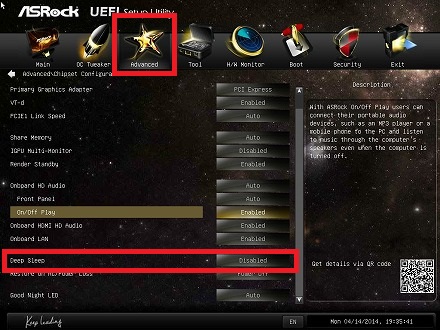
[ Advanced ] タブを選択し、 「 ACPI Configuration 」 の
「 USB Power delivery in Soft Off state (S5) 」 を 「 Disabled 」 に変更します。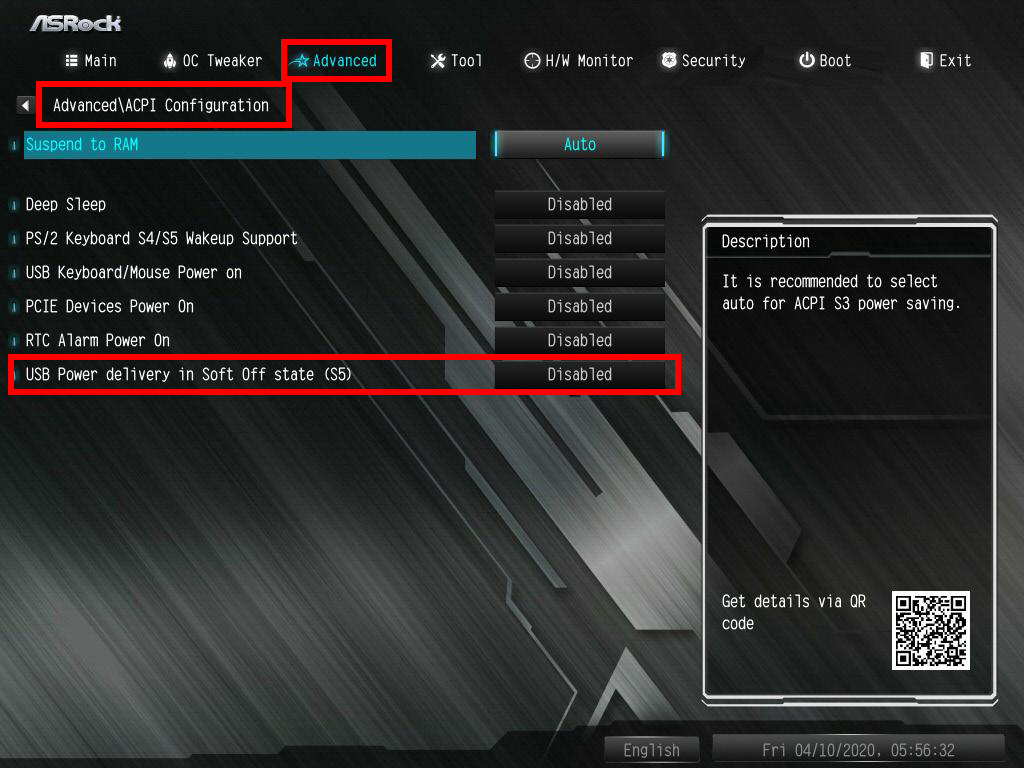
[ Advanced ] タブを選択し、 「 ON / OFF Play 」 設定がある場合は、 「 Disabled 」 に変更します。
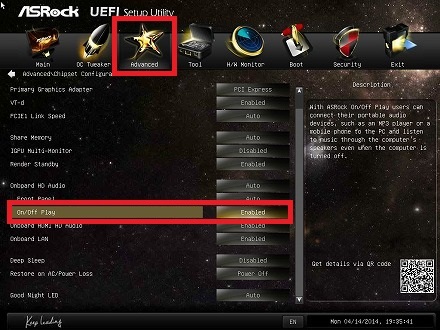
- ON / OFF Play の機能が無い場合は ( 設定画面に項目が無い場合 )
この設定は行うことができません。
- ON / OFF Play の機能が無い場合は ( 設定画面に項目が無い場合 )
関連事項
ASRock WEB サイト
アンケートにご協力ください
FAQにて解決しなかった場合はこちらまで
弊社製品及び弊社購入製品ご利用にてFAQで解決しなかった場合は、下記へお問い合わせください。
※お問合せの際、【 FAQ番号: を見た 】とお伝えいただければ、スムーズにご案内できます。
※お問合せの際、【 FAQ番号: を見た 】とお伝えいただければ、スムーズにご案内できます。
パソコンのサポート
サードウェーブサポートセンター
THIRDWAVE ・ Diginnos ・ Prime 製造番号の記載場所について
- 電話番号:03-4332-9193
- 受付時間:24時間年中無休
THIRDWAVE ・ Diginnos ・ Prime 製造番号の記載場所について
パーツ周辺機器のサポート ・ Dospara Club Members ・ セーフティサービス
ドスパラ商品コンタクトセンター
店舗でご購入の場合はレシートに記載の伝票番号をご用意ください。
- 電話番号:03-4332-9194
- 受付時間:10:00~19:00
店舗でご購入の場合はレシートに記載の伝票番号をご用意ください。